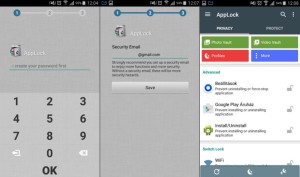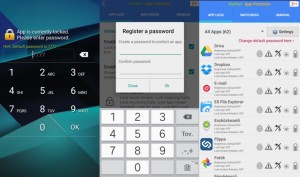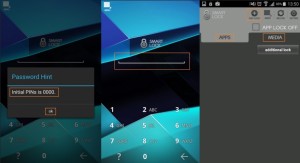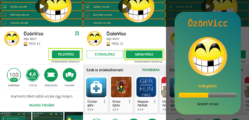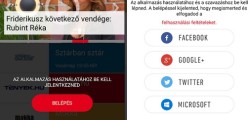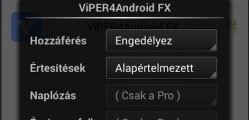Tapasztalataink szerint a telefonunkon tárolt személyes adataink védelmét jelenleg még nem vesszük elég komolyan. Ahogy a számítógépeinken tárolt adatok egyre inkább átkerülnek az okostelefonjainkra, az adataink védelme is egyre nagyobb szerepet kellene, hogy kapjon. Az android operációs rendszer lehetővé teszi, hogy a kijelző feloldásához PIN kódot, vagy különféle feloldási mintákat használjunk, azonban a felhasználók döntő többsége nem használ kellően bonyolult kódokat és mintákat, így a telefonunk védelme csak a minimális szintet éri el. Ezzel a cikkel a személyes adataink védelmének fontosságára szeretnénk felhívni a figyelmet és bemutatni pár alkalmazást, amellyel korlátozhatjuk a telefonukra telepített applikációkhoz a hozzáférést. Tehát, ha szeretnénk, hogy a levelezéseink zárolva legyenek és csak egy jelszó birtokában lehessen az email alkalmazásunkat megnyitni, akkor az alábbiak szerint töltsünk le egy alkalmazás zároló applikációt.
Ez is érdekelhet: Képernyőzár minták ötletek, trükkök
Alkalmazás zároló ingyenes applikációk
AppLock
Az AppLock segítségével jelszavas védelmet állíthatunk be a telefonunkra telepített összes, vagy csak néhány kijelölt alkalmazásra is. Ha szeretnénk korlátozhatjuk a telefonunk beállításainak módosítását, vagy akár az alkalmazások telepítését és törlését is. Bár az alkalmazás ingyenes, ha a prémium funkcióit is használni szeretnénk, azért fizetnünk kell.
AppLock használata
- Először is töltsük le, majd telepítsük fel az AppLock alkalmazást a Play Áruházból.
- Az első indításkor adjuk meg az alkalmazásaink védelmére használni kívánt jelszavunkat.
- Adjunk meg egy biztonsági e-mail címet arra az esetre, ha esetleg elfelejtenénk a megadott jelszavunkat.
- A Privacy fülön görgessünk lefelé és érintsük meg azon alkalmazások sorát, amelyet szeretnénk zárolni. Ekkor a nyitott lakat ikon zártra vált.
Perfect App Protector
A Perfect App Protector alkalmazás kiemelkedő funkciója, hogy amennyiben három alkalommal rossz jelszót adunk meg egy alkalmazás feloldásához, akkor az előlapi kamera fotót készít, így a későbbiekben láthatjuk ki próbálta illetéktelenül használni a készülékünket. Az alkalmazásnak hála, szinte minden főbb funkcióhoz tudunk jelszavas védelmet rendelni, legyen az egy alkalmazás futtatása, híváskezdeményezés, esetleg a Wifi aktiválása.
Perfect App Protector használata
- Először is töltsük le, majd telepítsük fel a Perfect App Protector alkalmazást a Play Áruházból.
- Az első indítást követően adjuk meg 7777-es alapértelmezett jelszót.
- Válasszuk a jobb felső sarokban a Settings gombot és adjunk meg egy új jelszót.
- Az App Lock fülön válasszuk ki a zárolni kívánt alkalmazásokat.
Smart Lock
A Smart Lock nagy előnye a fentebb bemutatott alkalmazásokhoz képest, hogy nem csak funkciókat és alkalmasokat van lehetőségünk zárolni vele, hanem bizonyos fájl típusokat is, mint például képek, videók vagy akár a telefonkönyvben tárolt névjegyek. A Smart Lock automatikusan Eszköz Adminisztátornak állítja be magát, így biztosak lehetünk benne, hogy nem lehet a beállított jelszó ismerete nélkül törölni.
Smart Lock használata
- Először is töltsük le, majd telepítsük fel a Smart Lock alkalmzást a Play Áruházból.
- Az indítást követően láthatjuk, hogy az alapértelmezett jelszó a 0000, ezzel tudunk belépni az alkalmazásba.
- Egy rövid tájékoztatót olvashatunk az applikáció funkcióiról és a használatáról.
- Zárolás hozzáadásához válasszuk a felső sávból az Add Lock menüpontot.